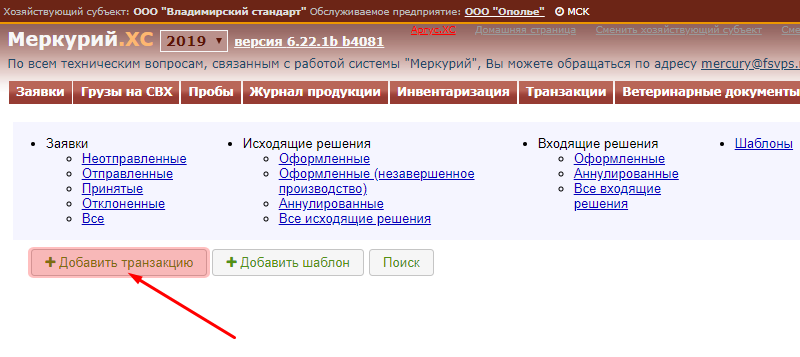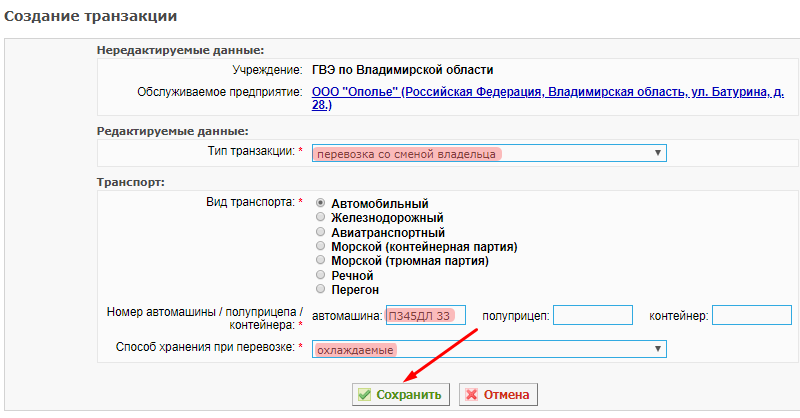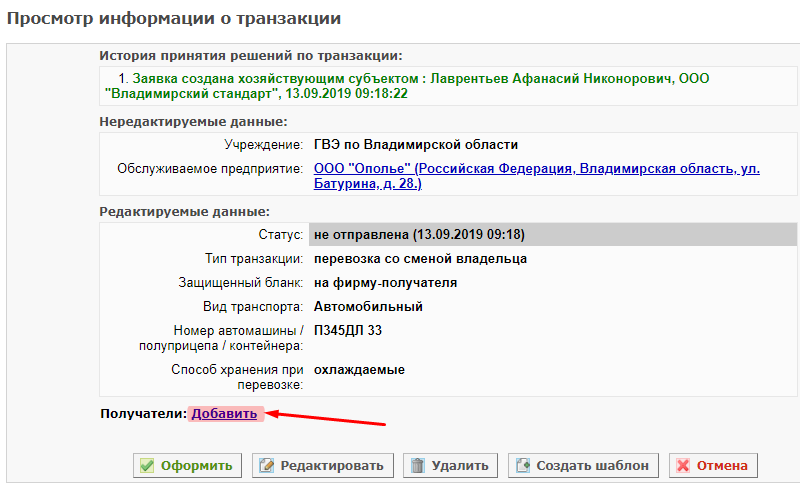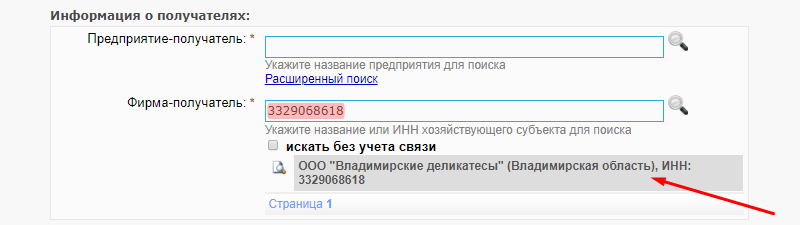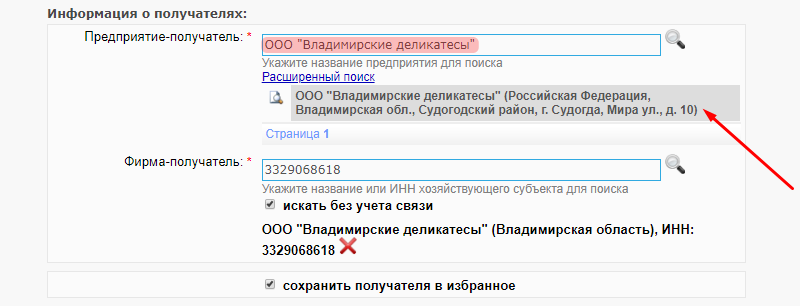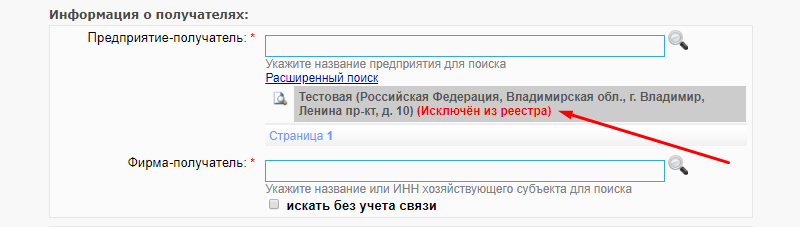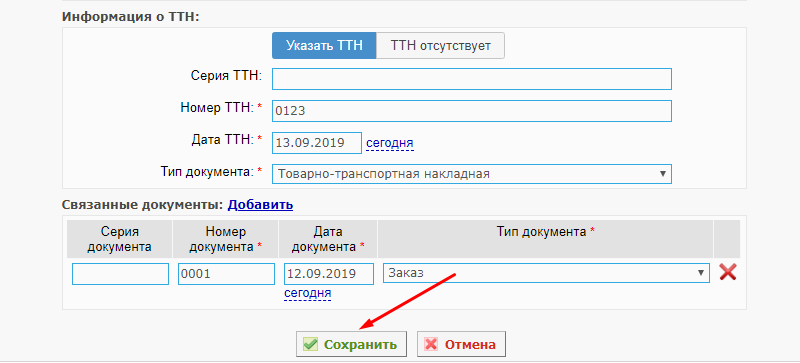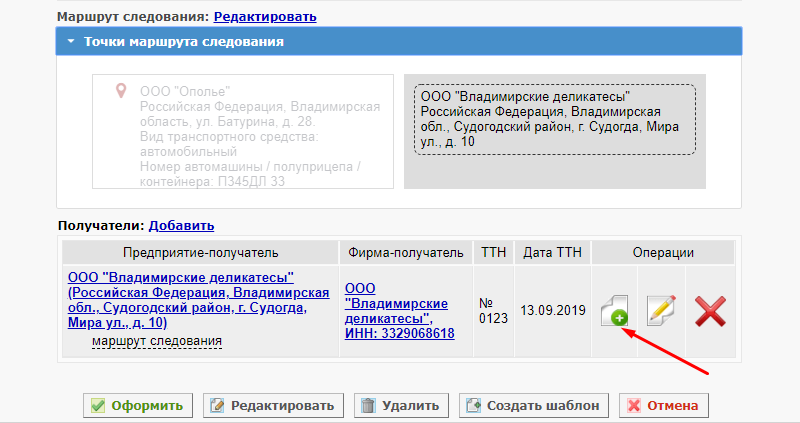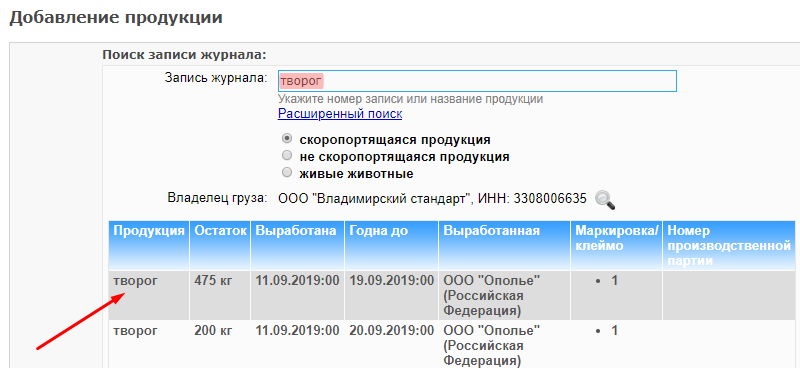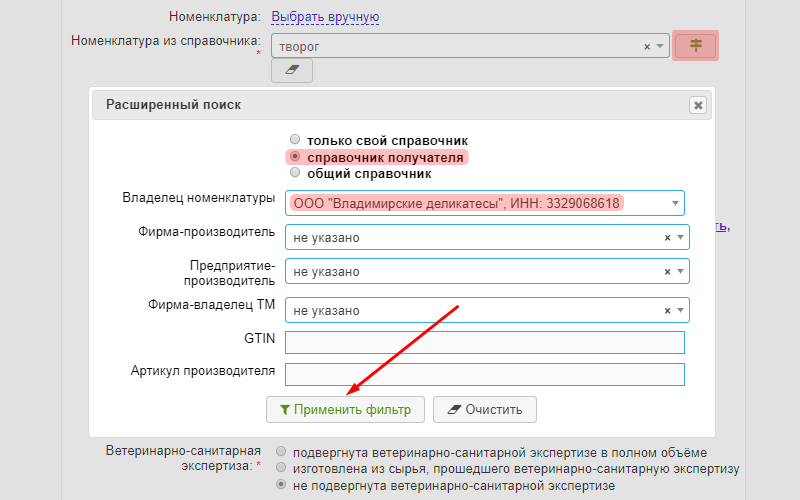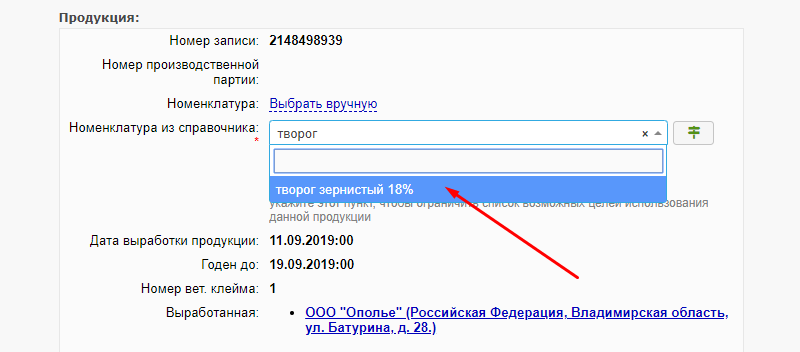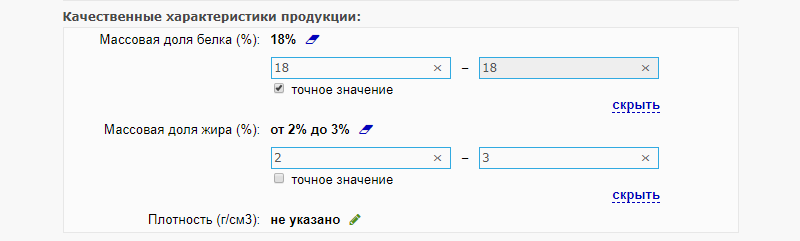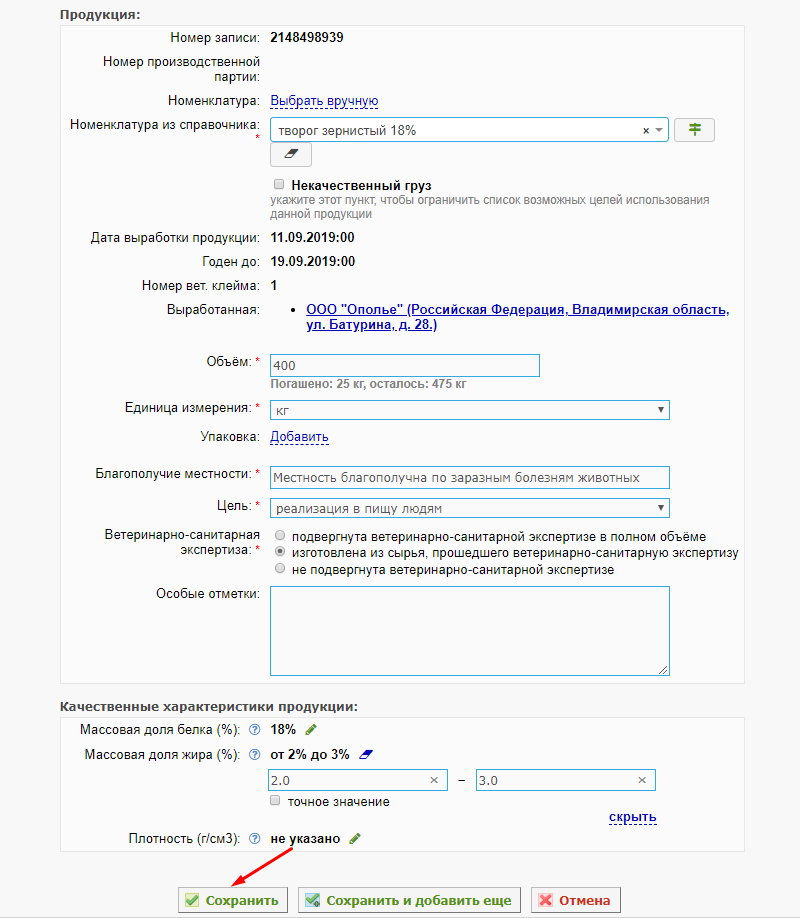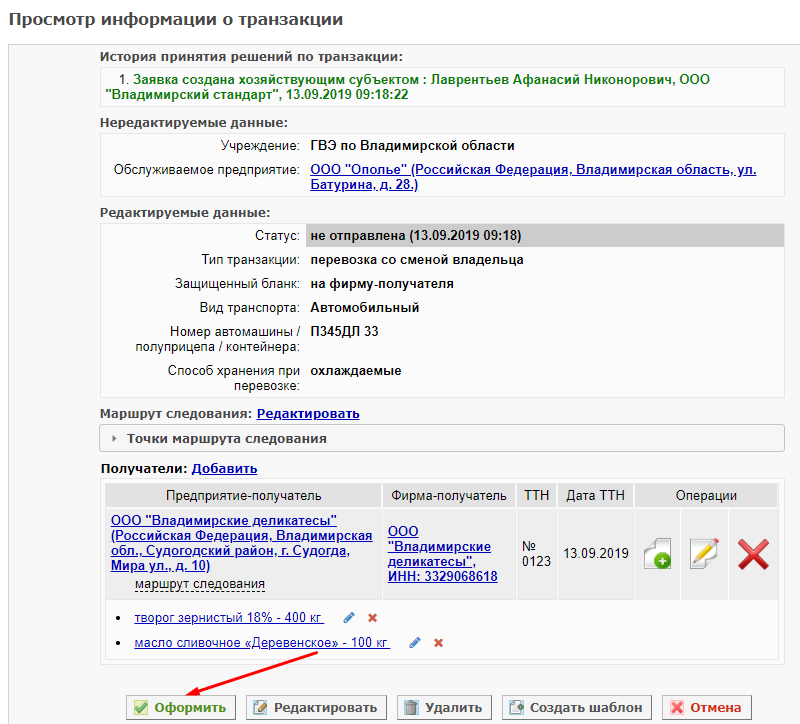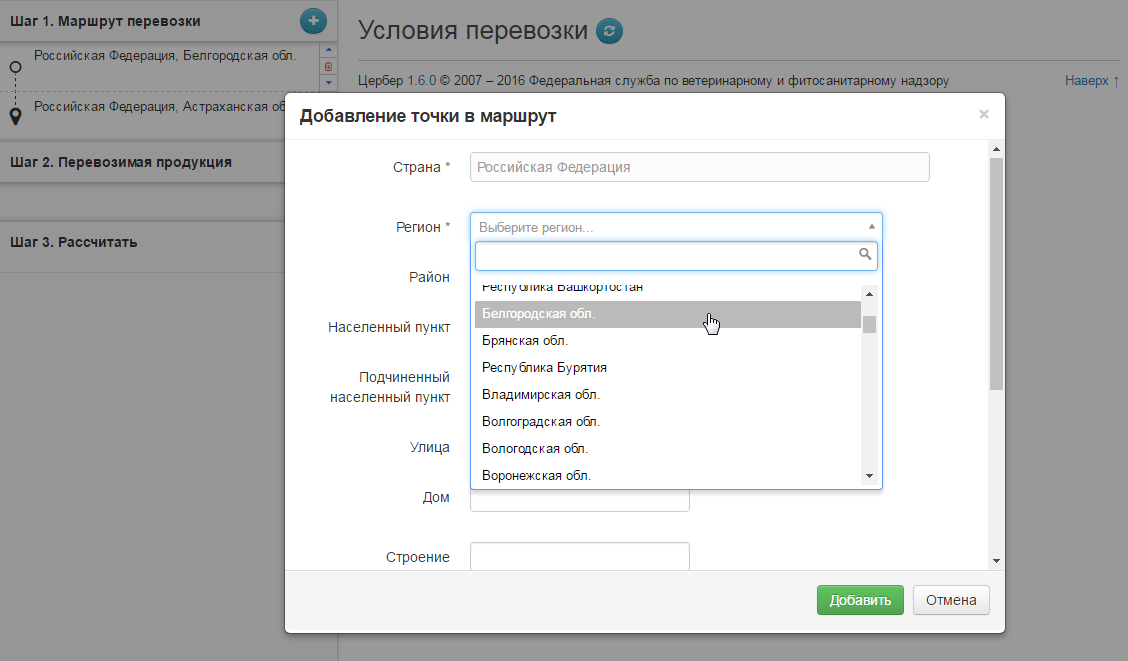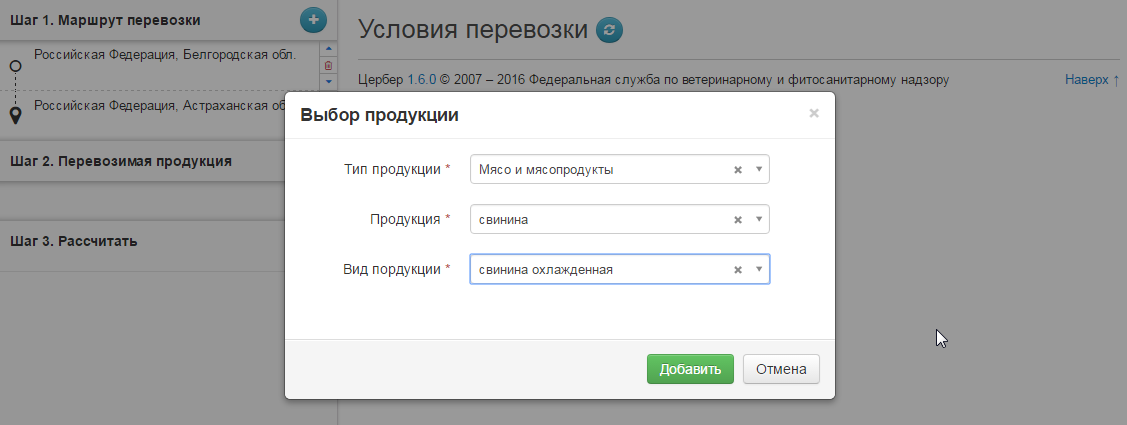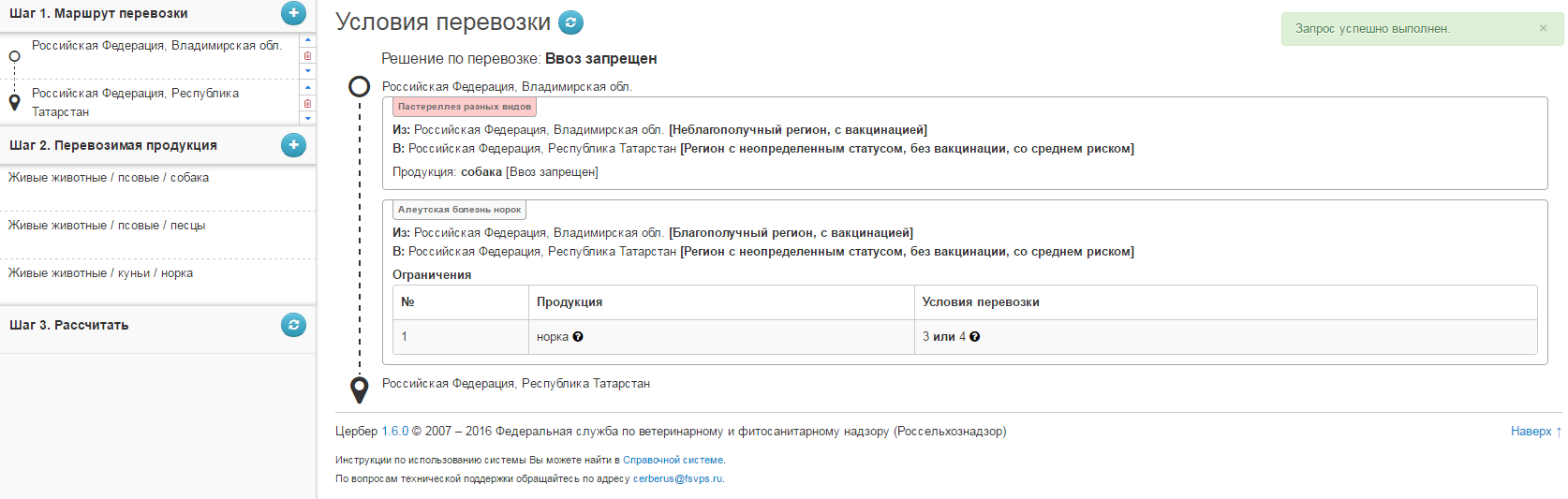Добавление заявок на оформление транспортного эВСД в Меркурий.ХС
| Гашение эВСД | Гашение импортных ветсертификатов • Гашение эВСД • Пакетное гашение эВСД • Уполномоченное гашение эВСД |  |
|---|---|---|
| Журнал продукции | Добавление по бумажному ВСД • Объединение записей журнала • Поиск, сортировка, печать журнала | |
| Инвентаризация | Создание акта несоответствия | |
| Транзакции | Оформление производства • Оформление незавершенного производства • Оформление перевозки • Оформление перевозки сырого молока • Мультимодальная перевозка | |
| Справочники и Настройки | Ведение справочника номенклатур • Настройка зон ответственности • Отправка запроса на уполномоченное гашение • Рассмотрение запроса на уполномоченное гашение | |
| Подсистемы | Меркурий.СВХ • Меркурий.ГВЭ • Меркурий.ХС • Меркурий.ТУ • Меркурий.Уведомления • Mercury.Notice • Проверка ВСД | |
Предназначение операции
Операция предназначена для подачи заявки на оформление транспортного эВСД в подсистеме «Меркурий.ХС» представителем хозяйствующего субъекта (владельцем или перевозчиком товара) при перемещении (перевозке) подконтрольных товаров по территории РФ и/или переходе права собственности на них. Цель: обеспечить ветеринарный контроль поднадзорной продукции и сократить время на оформление ВСД.
Ветеринарные правила
Согласно «Ветеринарным правилам организации работы по оформлению ветеринарно-сопроводительных документов (ВСД)» (далее — Правила) и «Порядка оформления ветеринарных сопроводительных документов в электронной форме» (далее — Порядок), утвержденных приказом Минсельхоза России от 27 декабря 2016 г. № 589, установлено:
- Оформление ВСД осуществляется при перемещении (перевозке) и/или переходе права собственности на подконтрольный товар (пункт 3 Правил), за исключением случаев, когда их оформление не требуется в соответствии с настоящими Правилами.
- Оформление ВСД осуществляется на продукцию, включенную в «Перечень подконтрольных товаров, подлежащих сопровождению ветеринарными сопроводительными документами» (далее — Перечень), утвержденный приказом Минсельхоза России от 18 декабря 2015 г. № 648 в редакции приказа Минсельхоза России от 15.04.2019 № 193 (пункт 4 Правил):
- Аттестованные специалисты в области ветеринарии, не являющиеся уполномоченными лицами органов и организаций, входящих в систему Государственной ветеринарной службы Российской Федерации (далее – АС ХС), могут осуществлять самостоятельное оформление ВСД только на те товары, которые утверждены Приказом Минсельхоза России от 15.04.2019 г. № 194);
- Уполномоченные лица хозяйствующих субъектов (далее – УЛ ХС), т.е. организаций и ИП, могут осуществлять оформление ВСД только на те товары, которые утверждены Приказом Минсельхоза России от 18.12.2015 г. № 646 в редакции приказа Минсельхоза России от 15.04.2019 №195.
- ВСД оформляются в течение 1 рабочего дня при отсутствии необходимости проведения исследований и осмотра подконтрольных товаров, а при наличии необходимости в их проведении – в течение 1 рабочего дня после получения результатов лабораторных исследований, осмотра, ветеринарно-санитарной экспертизы подконтрольных товаров уполномоченным на оформление ВСД лицом (пункт 6 Правил).
- ВСД оформляются на основании результатов лабораторных исследований, ВСЭ, ветеринарного осмотра, справки о безопасности сырого молока, осмотра ТС и иных методов контроля (пункт 7 Правил).
- Основания для отказа в оформлении эВСД указаны в пункте 39 Порядка.
- Владелец (перевозчик) подконтрольного товара обязан по своему выбору:
- представить номер электронного ВСД, оформленного на подконтрольный товар;
- или предъявить соответствующий этому ВСД двумерный матричный штриховой код, сформированный ФГИС;
- или представить распечатку формы для печати оформленного в электронной форме ВСД (пункт 10 Правил).
- ВСД действительны при оформлении перемещаемой (перевозимой) партии подконтрольного товара с момента оформления и до окончания перемещения (перевозки) подконтрольного товара (пункт 13 Правил).
- ВСД на транспортную партию аннулируется при смене транспортного средства (пункт 48 Порядка).
Режимы обработки заявок на оформление эВСД
Заявка формируется путем создания транзакции типа:
- «перевозка со сменой владельца» – перемещение подконтрольного товара c переходом права собственности на него;
- «перевозка без смены владельца» – перемещение подконтрольного товара без перехода права собственности на него;
- «смена владельца без перевозки» – переход права собственности на подконтрольный товар без перемещения, т.е. фактически продукция остается на предприятии.
В системе предусмотрены два режима обработки заявки:
- рассмотрение заявки должностным лицом – оформление эВСД государственным ветеринарным врачом (далее — ГВВ) на основе заявки хозяйствующего субъекта;
- автоматическая обработка – оформление эВСД осуществляется самостоятельно представителем хозяйствующего субъекта без участия ГВВ (уполномоченное лицо или аттестованный специалист).
Порядок обработки заявки через должностное лицо следующий:
- Пользователь ХС создает заявку и направляет в ГВЭ на рассмотрение.
- ГВВ принимает заявку, на основе которой формируется новая транзакция (проект эВСД).
- ГВВ отклоняет заявку.
- Если заявка принята, то ГВВ оформляет транзакцию, созданную на основе принятой заявки, в результате оформляется эВСД.
- Если заявка отклонена, то имеется возможность подать новую заявку на эту же продукцию, т.к. объемы продукции, указанные в заявке, не резервируются.
Порядок автоматической обработки заявки следующий:
- Пользователь ХС создает заявку.
- Система осуществляет проверку на соблюдение условий и правил: пользователь обладает нужным правом доступа, подает заявку на продукцию из соответсвующего перечня, указывает допустимую цель в соответствии с перечнем.
- В случае соблюдения условий на основе заявки автоматически формируется и одновременно оформляется транзакция, в результате оформления которой формируется транспортный эВСД.
Предусловия и подготовительные действия
Для совершения операции необходимо соблюдение следующих условий:
- Пользователь должен иметь доступ к подсистеме «Меркурий.ХС» с ролями «Администратор» или «Пользователь».
- Пользователь должен иметь доступ хотя бы к одному обслуживаемому предприятию.
- Пользователь должен обладать правом «Уполномоченное лицо (Оформление ВСД на продукцию из Приказа МСХ РФ №646)» или «Аттестованный специалист».
- В подсистеме «Меркурий.ХС», в складском журнале предприятия должна быть хотя бы одна запись журнала входной или вырабатываемой продукции.
Для реализации функции средствами подсистемы необходимо выполнить следующие действия:
- Выполните вход в подсистему «Меркурий.ХС».
- Выберите из списка обслуживаемых предприятий — площадку, являющейся местом отправления подконтрольного товара.
- Проверьте складской журнал предприятия на наличие записей о товаре.
| Обратите внимание! Для добавления заявки Вы должны выбрать обслуживаемое предприятие. Если пользователь хозяйствующего субъекта при входе в личный кабинет не выбрал никакое предприятие или выбрал «Все обслуживаемые данным ХС предприятия», то кнопка «Добавить» в разделе «Транзакции» будет недоступна.
|
Основные действия
Для осуществления в подсистеме «Меркурий.ХС» операции по добавлению заявки на оформление эВСД должны быть выполнены следующие шаги:
- Создание транзакции.
- Добавление получателя или получателей.
- Добавление продукции, направляемой получателю или получателям.
- Оформление транзакции.
Для работы с оформленной транспортной транзакцией могут быть выполнены следующие действия:
- Печать оформленных транспортных эВСД в рамках одной транзакции.
- Создание шаблона транзакции.
- Аннулирование транзакции.
Создание транзакции
| Обратите внимание! Одна транзакция создается на одно транспортное средство. При этом, если в процессе перемещения подконтрольной продукции запланирована перегрузка на другое транспортное средство, то такая перевозка считается «мультимодальной».
|
Для осуществления в подсистеме «Меркурий.ХС» действия по созданию транзакции должны быть выполнены следующие шаги:
- Откройте раздел «Транзакции».
- Нажмите на кнопку «Добавить транзакцию» (рис. 1). В результате откроется страница «Создание транзакции».
- На странице создания транзакции в блоке «Редактируемые данные» выберите из выпадающего списка «Тип транзакции».
- В блоке «Транспорт», в случае перевозки со сменой или без смены владельца, укажите:
- В поле «Вид транспорта» устанвоите вид транспортного средства: автомобильный, железнодорожный, авиатранспортный, морской (контейнерная партия), морской (трюмная партия), речной, перегон.
- В поле «Номер автомашины / полуприцепа / контейнера» обязательно внесите сведения о транспортном средстве (ТС), на котором груз будет перемещаться.
- В поле «Способ хранения при перевозке» выберите из выпадающего списка один из способов хранения: замороженные, охлажденные, охлаждаемые, вентилируемые (во время доставки не требуется создания определенного температурно-влажностного режима, но товар нуждается в интенсивной вентиляции кузова).
- Нажмите на кнопку «Сохранить» на странице создания транзакции (рис. 2). В результате откроется страница просмотра информации о транзакции, на которой содержится следующая информация:
- блоки: «История принятия решений по транзакции», «Нередактируемые данные», «Редактируемые данные», «Получатели».
- кнопки: «Оформить», «Редактировать», «Удалить», «Создать шаблон», «Отмена».
- Созданная транзакция доступна в разделе «Транзакции», подразделе «Заявки — Неотправленные».
Добавление получателя
Для осуществления в подсистеме «Меркурий.ХС» действия по добавлению получателя должны быть выполнены следующие шаги:
- На странице просмотра информации о транзакции в блоке «Получатели» перейдите по ссылке «Добавить» для внесения сведений о фактическом месте назначения и грузополучателе (рис. 3).
В результате откроется страница «Добавление получателя»:- 1.1. В блоке «Информация для выбора шаблона получателя» укажите:
- В поле «Избранные получатели» выберите контрагента. В данном случае контрагент представляет собой пару - фирма-покупатель и предприятие с фактическим адресом доставки. Для этого наведите курсор на соответствующую запись в выпадающем списке и нажмите на левую кнопку мыши. В результате фирма-получатель и предприятие-получатель автоматически будут заполнены.
- В поле «Фирма-перевозчик», при необходимости, укажите транспортную компанию. В рамках системы фирма-перевозчик — это третье юридическое лицо, которое оказывает только транспортные услуги.
- 1.2. В блоке «Информация о получателях» выполните поиск и выбор контрагента — фирмы и предприятия, если нет избранного получателя или для добавления в избранные. Для этого выполните следующие действия:
- В поле «Фирма-получатель» введите ИНН, нажмите на кнопку поиска (пиктограмма «лупа») и выберите найденного ХС из выпадающего списка (рис. 4.а).
- В поле «Предприятие-получатель» нажмите на кнопку поиска (пиктограмма «лупа»), в появившемся выпадающем списке связанных с выбранным на предыдущем шаге ХС площадок. Выберите нужную площадку. Если у фирмы-получателя большой список связанных площадок, то воспользуйтесь функцией «Расширенный поиск». Для этого выполните следующие действия:
- Введите название предприятия без аббревиатур или полного указания организационно-правовой формы организации «ООО», «ЗАО» и т.д. и без кавычек;
- В «Расширенном поиске» укажите в строке «Адрес» населенный пункт или улицу без сокращений «д.», «г.», «ул.» и т.д. Нажмите на кнопку поиска (пиктограмма «лупа»), выберите найденное предприятие, нажав на строку с наименованием.
- Для того, чтобы добавить выбранного получателя в «Избранные получатели» поставьте галочку «сохранить получателя в избранное» (рис. 4.б).
- Начиная с версии Меркурий 6.26 от 03.12.2019 г., действует запрет на оформление эВСД на площадку, которая исключена из реестра площадок в компоненте «Цербер».
При поиске предприятия получателя продукции, которое находится в статусе «Исключен», выводится предупреждение о статусе найденной площадки — «Исключен из реестра» (рис. 4.в).
- В поле «Фирма-получатель» введите ИНН, нажмите на кнопку поиска (пиктограмма «лупа») и выберите найденного ХС из выпадающего списка (рис. 4.а).
- 1.3. В блоке «Информация о ТТН». В данном блоке установите режим «Указать ТТН» для внесения сведений о товарно-транспортной накладной или «ТТН отсутствует», если нет необходимости вносить информацию о товарно-транспортной накладной.
- 1.4. В блок «Связанные документы» внесите сведения о других документах, сопровождающих груз (при необходимости). Для добавления сведений о связанных документах перейдите по ссылке «Добавить». Укажите необходимые данные: серия, номер, дата и тип документа.
- 1.1. В блоке «Информация для выбора шаблона получателя» укажите:
- Нажмите на кнопку «Сохранить» на странице добавления получателя (рис. 5). В результате откроется страница «Просмотр информации о транзакции».
- В рамках одной транзакции может быть несколько получателей, если одно ТС следует в адрес нескольких получателей. Для добавления другого получателя повторите шаги, начиная с шага 1 действия по добавлению получателя в транзакцию.
- Если для перевозки груза используют несколько транспортных средств либо маршрут следования сложный, то требуется указать маршрут следования.
Добавление продукции
По отдельности для каждого получателя составляется перечень наименований продукции.
Для осуществления в подсистеме «Меркурий.ХС» действия по добавлению продукции должны быть выполнены следующие шаги:
- На странице просмотра информации о транзакции в блоке «Получатели» нажмите на кнопку «Добавить продукцию из журнала для оформления ВСД» (пиктограмма «белый лист с зеленым кружком») (рис.5). В результате откроется страница «Добавление продукции»
- В блоке «Поиск записи журнала» на странице добавления продукции выполните поиск записи журнала предприятия (доступны неоформленные записи складского и производственного журналов):
- В поле «Запись журнала» укажите конкретный номер записи журнала или укажите название продукции (поиск выполняется по вхождению, т.е. части названия продукции).
- Выполните расширенный поиск записи журнала. Для этого нажмите на ссылку «Расширенный поиск».
- Выберите один из трех типов груза – «скоропортящаяся продукция», «не скоропортящаяся продукция», «живые животные».
- Нажмите на кнопку «Поиск» (пиктограмма «лупа»), расположенную справа от поля «Владелец груза».
- В открывшемся перечне продукции выберите нужную запись (рис. 6). В результате на странице добавления продукции раскроется форма для внесения сведений о конкретной транспортной партии продукции.
Обратите внимание, в сформировавшейся таблице с результатами поиска, начиная с версии компонента «Меркурий» 6.51.1 от 06.07.2021 г., ячейка «Годен до» для записей журнала на продукцию с истекшим сроком годности выделяется красным цветом.
- В блоке «Продукция» на странице добавления продукции внесите сведения о продукции:
- 3.1. В поле «Номенклатура» укажите номенклатуру.
При оформлении транспортного эВСД на партию товара может использоваться как номенклатура производителя, так и номенклатура контрагента, или вовсе может быть задана текстом вручную.
Установите режим указания номенклатуры:- 3.1.1. «Выбрать вручную»: в поле «Название номенклатуры» внесите название продукции текстом. Нажмите на ссылку «показать дополнительные поля» для того, что внести такие сведения как GTIN, артикул, фасовку.
- 3.1.2. «Выбрать из справочника»: в поле «Номенклатура из справочника» начните вводить начальные символы из названия продукции для поиска конкретной номенклатуры справочника.
- Для загрузки всего списка номенклатурных наименований продукции достаточно ввести два пробела (дважды щелкнуть по клавише клавиатуры «Пробел»). В результате будет загружен весь справочник владельца номенклатуры.
- Начиная с версии Меркурий 6.22 от 17.09.2019 г., доступен расширенный поиск номенклатуры, используемой при обороте:
- Нажмите на кнопку «Расширенный поиск», расположенную справа от списка номенклатур. В результате откроется модальная форма расширенного поиска номенклатуры.
- Выберите сегмент справочника: «только свой справочник» (где Владелец номенклатуры = авторизованному ХС), «справочник получателя продукции» (где Владелец номенклатуры = ХС-получателю в транзакции) и «общий справочник». По умолчанию выбран свой справочник.
- Установите следующие фильтры: «Владелец справочника» (в случае, если выбран свой справочник или справочник получателя, то владелец указан по умолчанию и изменить нельзя), «Фирма-производитель», «Предприятие-производитель» (площадка), «Фирма-владелец ТМ», «GTIN», «Артикул».
- Нажмите на кнопку «Применить фильтр» на модальной форме расширенного поиска (рис. 7).
- В выпадающем списке выберите необходимое наименование продукции (рис. 8).
- 3.2. В поле «Некачественный груз» установите галочку, если товар не соответствует характеристикам
- 3.3. В поле «Объем» укажите точный вес транспортной партии товара.
- 3.4. В поле «Упаковка» перейдите по ссылке «Добавить».
- В данном поле возможно указать информацию об упаковке и маркировке продукции.
- Упаковка может быть указана на различных уровнях (потребительском, транспортном и т.д.). Сейчас указание упаковки является необязательным, для партии упаковка может быть не указана, а если она указывается, то обязательно с указанием уровня. На одном уровне может быть несколько упаковок, при этом количество упаковок указывается не общее, а отдельно для каждого наименования упаковки. Любой из уровней может быть не указан, так, например, упаковка может указываться только на транспортном уровне, не углубляясь в то, какие упаковки содержит партия на остальных уровнях.
- Для каждой упаковки есть возможность указать одну или несколько маркировок.
- Разъяснения по вопросу указания многоуровневой упаковки и сведений о маркировке доступны по ссылке.
- 3.5. В поле «Цель перевозки» укажите предназначение и направление товара.
- 3.6. В поле «Ветеринарно-санитарная экспертиза» установите одно из доступных значений из списка для подтверждения ветеринарно-санитарного состояния сопровождаемого подконтрольного товара в соответствии с требованиями законодательства Российской Федерации.
- 3.7. В поле «Особые отметки» внесите дополнительную информацию, относящуюся к данной транспортной партии и необходимую для идентификации партии.
- 3.1. В поле «Номенклатура» укажите номенклатуру.
- Блок «Качественные характеристики продукции» (заполнение блока осуществляется с версии Меркурий 6.22 от 17.09.2019 г.).
- Если на шаге 3.1 указана номенклатура производителя типа «Пищевая продукция» — «молоко и молочная продукция», относящейся к категории «Готовая продукция», то все качественные характеристики продукции наследуются в транспортный эВСД без возможности изменения (являются частью сведений о происхождении) (рис. 9.а).
Если добавленная запись журнала содержит номенклатуру при производстве молочной продукции с категорией «Готовая продукция», и была указана номенклатура при обороте с любой другой категорией, отличной от готовой, то качественные характеристики также изменить нельзя.
- Если на шаге 3.1 указана номенклатура производителя типа «Пищевая продукция» — «молоко и молочная продукция», относящейся к категории «Сырьё» / «Полуфабрикат» / «Не классифицировано» или отсутствует вовсе, то предоставлена возможность указать или изменить (если присутствовали в записи журнала) качественные характеристики для партии продукции. Указанные значения сохраняются в эВСД для партии продукции. Номенклатуру в партии при этом можно указывать с любыми категориями.
Внесите сведения о процентом содержании белка и жира, а также плотность.
Для этого перейдите в режим редактирования (пиктограмма «зеленый карандаш») и внесите значения в следующие поля (рис. 9.б):
- 4.1. «Массовая доля белка (%)»;
- 4.2. «Массовая доля жира (%)»;
- 4.3. «Плотность (г/см3)»;
одним из доступных способов указания:- точное значение — установите соответствующий флаг и внесите значение;
- диапазон значений «от ... % до ... %» — снимите флаг и заполните две компоненты диапазона;
- не указано (значение по умолчанию).
- Для всей остальной продукции, не относящейся к молочной продукции, блок «Качественные характеристики продукции» на странице не отображается.
- Если на шаге 3.1 указана номенклатура производителя типа «Пищевая продукция» — «молоко и молочная продукция», относящейся к категории «Готовая продукция», то все качественные характеристики продукции наследуются в транспортный эВСД без возможности изменения (являются частью сведений о происхождении) (рис. 9.а).
- Нажмите на кнопку «Сохранить и добавить ещё» на странице добавления продукции для того, чтобы последовательно добавить несколько позиций для одного получателя в рамках транзакции. В результате откроется страница добавления продукции. Повторите шаги, начиная с шага 2.
- Нажмите на кнопку «Сохранить» (рис. 10). В результате откроется страница «Просмотр информации о транзакции».
| Обратите внимание! Начиная с версии компонента «Меркурий» 6.51.1 от 06.07.2021 г., при попытке оформления эВСД на продукцию с истекшим сроком годности с целями, которые нельзя использовать для некачественного груза, появится модальное окно с предупреждением. Предупреждение содержит следующее сообщение: «Срок годности продукции истек. Выбранная продукция непригодна для использования с указанными целями: наименование продукции, объем и единицы измерения, цель, срок годности».
Цели, доступные для оформления некачественного груза:
|
Оформление транзакции
Для осуществления в подсистеме «Меркурий.ХС» действия по оформлению транзакции с целью отправки заявки на рассмотрение должностному лицу ГВЭ или автоматической обработки заявки должны быть выполнены следующие шаги:
- На странице просмотра информации о транзакции нажмите на кнопку «Оформить» (рис.11.а).
- В случае, если в качестве предприятия-получателя была выбрана площадка в статусе «Исключен», в результате отобразится предупреждающее сообщение: «Транзакция не может быть оформлена, так как в ней присутствуют предприятия-получатели продукции, исключенные из реестра в компоненте «Цербер» (рис. 11.б). Удалите исключенную площадку из списка получателей.
- Система выполнит проверку на соблюдение условий для принятия решения о выборе режима обработки. Проверка ведется по каждому наименованию продукции, указанному для получателя в транзакции, и по каждой заразной болезни животных в соответствии с правилами регионализации.
Регионализация
В системе Меркурий введена проверка условий перемещения продукции и животных в соответствии с ветеринарными правилами проведения регионализации Российской Федерации, утв. Приказом Минсельхоза Российской Федерации от 14.12.2015 г. № 635. Для предварительной проверки правил регионализации до оформления ВСД в ФГИС «Меркурий» существует публичный сервис. (https://cerberus.vetrf.ru/cerberus/transit/checkPath/pub).
В результате проверки может быть получено одно из трех решений:
- перевозка запрещена;
- перевозка разрешена;
- перевозка разрешена с условиями.
Если перевозка разрешена, то соответствующая операция будет завершена:
- оформлена транзакция;
- заявка на оформление транзакции отправлена в ГВЭ.
Если хотя бы для одного наименования продукции перевозка запрещена или разрешена с условиями, то будет выведена форма с подробной расшифровкой условий перевозки по каждому указанному в транзакции наименованию продукции. Причем, если для нескольких наименований продукции условия сходятся, то они отображаются одной группой.
Если хотя бы одно наименование продукции перемещать нельзя, то система выдаст запрет на такую перевозку:
- в верхней части экрана будет выведено сообщение о запрете перевозки определенных видов продукции.
- в списке продукции в транзакции напротив продукции, которую запрещено перемещать будет выведено соответствующее сообщение: «Невозможно оформить транзакцию, так как согласно правилам, регионализация перемещения одного или нескольких наименований продукции в указанную точку запрещено».
В данном случае, позицию продукции, по которой выдан запрет, необходимо удалить из транзакции и снова нажать на кнопку «Оформить».
Если перемещение разрешено, но с дополнительными условиями, данные условия будут показаны в форме, где необходимо подтвердить выполнение достаточного количества условий для перевозки (отмечая галочку рядом с условием, специалист подтверждает его выполнение).
Для предварительной проверки правил регионализации до оформления эВСД в ФГИС «Меркурий», в системе «Цербер» реализован специальный модуль, с помощью которого возможно узнать условия перемещения для конкретной партии. Модуль проверки доступен по следующему адресу: https://cerberus.vetrf.ru/cerberus/transit/checkPath/pub
Проверка производится в три шага:
Шаг 1. Маршрут перевозки. Необходимо указать маршрут перевозки продукции, уровень детализации может быть указан по желанию, обязательно должен быть указан регион (рис. 8). Маршрут перевозки считается сверху вниз в том порядке, в котором указаны пункты, последовательно проверяется возможность перевозки между каждой парой пунктов: между 1ым и 2ым, между 2ым и 3им и т.д.
Шаг 2. Перевозимая продукция. Необходимо указать номенклатуру всей перевозимой продукции: 3 уровня справочника продукции (рис. 9).
Шаг 3. Рассчитать. После того как введены все параметры можно рассчитать условия перевозки (рис. 10).
Чтобы увидеть текстовое наполнение условий перевозки необходимо нажать на пиктограмму вопроса рядом с номерами условий (рис. 11).
Печать эВСД
Для осуществления в подсистеме «Меркурий.ХС» операции по печати оформленных транспортных эВСД в рамках одной транспортной транзакции должны быть выполнены следующие шаги:
- Нажмите на кнопку «Печать» на странице просмотра информации о транзакции. В результате откроется модальное окно для выбора режима печати.
- Выберите один из доступных режимов печати:
- полное — 1 эВСД с полной информацией на 1 листе формата А4 («псевдобланк»);
- сжатое с расширенной информацией — 1 или несколько штрих-кодов эВСД на 1 листе формата А4 с некоторой дополнительной информацией;
- сжатое — 1 или несколько штрих-кодов эВСД на 1 листе формата А4.
- Нажмите на кнопку «Печать» в модальном окне для подтверждения действия. В результате будет сгенерирована печатная форма эВСД.
- Сохраните сгенерированную форму на компьютер в формате PDF и распечатайте либо воспользуйтесь средствами браузера для того, чтобы распечатать печатные формы на бумаге формата А4.
Создание шаблона
Для осуществления в подсистеме «Меркурий.ХС» операции по созданию шаблона транспортной транзакции должны быть выполнены следующие шаги:
- Нажмите на кнопку «Создать шаблон» на странице просмотра информации о транзакции. В результате откроется модальное окно для указания названия шаблона.
- Введите название шаблона и нажмите на кнопку «ОК» в модальном окне для подтверждения действия. В результате откроется модальное окно с сообщением «Шаблон успешно создан», нажмите на кнопку «Закрыть».
Аннулирование транзакции
Для осуществления в подсистеме «Меркурий.ХС» операции по аннулированию всех оформленных транспортных эВСД в рамках одной транспортной транзакции с возвращением объемов на остаток в журнал должны быть выполнены следующие шаги:
- Нажмите на кнопку «Аннулировать» на странице просмотра информации о транзакции. В результате откроется модальное окно для указания причины аннулирования.
- Нажмите на кнопку «Сохранить» в модальном окне для подтверждения действия.
Заключительные действия
Результат создания транзакции
В результате выполненных действий по созданию транзакции создана заявка, которая доступна в разделе «Транзакции», подразделе«Заявки» — «Неотправленные».
Созданную заявку можно отредактировать (кнопка «Редактировать») или удалить («Удалить»), а также создать шаблон заявки (кнопка «Создать шаблон») для облегчения и ускорения ввода информации. Создать шаблон также можно вручную, аналогично созданию транзакции, нажав кнопку «Добавить шаблон» в разделе «Транзакции».
Результат оформления транзакции
В результате выполненных действий по оформлению транзакции:
- заявка на оформление транспортного эВСД будет автоматически обработана. Для этого должны быть соблюдены условия:
- пользователь обладает правом доступа на самостоятельное оформление ВСД «Уполномоченное лицо (Оформление ВСД на продукцию из Приказа МСХ РФ №646)» или «Аттестованный специалист»;
- продукция входит в Перечень продукции животного происхождения Приказа Минсельхоза России от 27.06.2018 №249;
- выбранная цель соответствует требованиям Приказа Минсельхоза России от 27.06.2018 №249.
- система предложит отправить заявку на рассмотрение должностному лицу, если какое-то из вышеперечисленных условий не соблюдено. Для этого в информационном окне нажмите на кнопку «Отправить».
Если заявка на оформление эВСД была автоматически обработана, то:
- изменился статус заявки на «оформлена»;
- списан объем продукции с записи складского журнала предприятия;
- оформлен транспортный эВСД, который хранится в разделе «Ветеринарные документы», подразделе «Исходящие» - «Оформленные».
Если заявка на оформление транспортного эВСД была направлена на рассмотрение должностному лицу, т.е. в ГВЭ, то:
- изменился статус заявки на «отправлена»;
- объем продукции с записи складского журнала предприятия не списался и не был зарезервирован;
- ветеринарный врач может принять заявку/отклонить заявку, указав причину отклонения. Тогда статус заявки изменится на «принята»/«отклонена»(отклоненная заявка не возвращается на доработку хоз. субъекту);
- на странице просмотра информации о транзакции в блоке «История принятия решений по транзакции» отображается дата и время отправки заявки в ГВЭ, а также ФИО врача принявшего/отклонившего заявку;
- после принятия врачом заявки в блоке «История принятия решений по транзакции» появится отметка о том, что «на основании заявки создана транзакция»;
- после оформления врачом транзакции, созданной на основе принятой заявки, в блоке «История принятия решений по транзакции» появится отметка о том, что «на основании заявки оформлена транзакция» с ссылкой на транзакцию;
- оформлен транспортный эВСД, который хранится в разделе «Ветеринарные документы», подразделе «Исходящие» - «Оформленные».
Форма транспортного эВСД определяется системой автоматически на основании типа продукции и типа перевозки (межсубъектовая, межрайонная, внутрирайонная). Установлены следующие формы транспортного эВСД:
- Ветеринарное свидетельство — на все подконтрольные грузы, которые перевозятся между субъектами и между районами субъекта:
- форма №1 — живые животные;
- форма №2 — мясо и мясопродукты, рыба и морепродукты, пищевые продукты, в том числе кишечное сырье (в соответствии с указанием Россельхознадзора от 20.08.2019 г. № ФС-НВ-7/21710);
- форма №3 — корма и кормовые добавки, лекарственные средства, непищевые продукты и другое.
- Ветеринарная справка формы №4 — на все подконтрольные грузы, которые перевозятся внутри района субъекта или по городу.
Результат создания шаблона
В результате выполненных действий по созданию шаблона транзакции создан новый шаблон, который доступен в разделе «Транзакции», подразделе «Шаблоны». На основе шаблона можно создать новую транзакцию с теми же сведениями, которые хранятся в этом шаблоне.
Шаблон можно изменить, используя кнопку «Редактировать», или удалить, используя кнопку «Удалить». Удаленные шаблоны в списке шаблонов не хранятся.
Для создания транзакции на основе шаблона необходимо открыть на просмотр шаблон транзакции и на странице «Просмотр шаблона транзакции» нажать на кнопку «Создать транзакцию». При этом откроется страница «Просмотр информации о транзакции» с уже введенной информацией, которую можно отредактировать, если она отличается от фактической.
Результат аннулирования транзакции
В результате выполненных действий по аннулированию транзакции:
- Транзакция перейдет в статус «аннулирована».
- Все не погашенные оформленные транспортные эВСД будут аннулированы. Если эВСД был погашен, аннулирован быть не может.
- Объемы партий продукции автоматически вернуться в записи складского журнала.
| Обратите внимание! Уполномоченный представитель ХС может аннулировать транзакцию и транспортные эВСД, оформленные госветврачом, обслуживающим предприятие, на ту продукцию, которую он вправе сертифицировать.
|
Исключительные ситуации
Нет кнопки «Добавить транзакцию»
Чтобы была возможность добавить сведения в журнал, необходимо выбрать конкретное предприятие. После успешного входа в систему, на странице «Выбор обслуживаемого предприятия» нужно поставить флажок напротив конкретного наименования предприятия. Если такого списка нет, то следует обратиться в компетентное учреждение, в зоне обслуживания которого располагается предприятие - орган исполнительной власти Управление ветеринарии субъекта либо в Территориальное управление Россельхознадзора по заявке. Сотрудники учреждения должны зарегистрировать предприятие в реестре площадок/поднадзорных объектов и связать с хоз. субъектом.
По техническим вопросам, связанным с работой во ФГИС «Меркурий», обращаться по электронной почте на адрес mercury@fsvps.ru.
Оформление ВСД на продукцию с истекшими сроками годности
Согласно «Перечню продукции животного происхождения, на которую уполномоченные лица организаций, являющихся производителями подконтрольных товаров и (или) участниками оборота подконтрольных товаров, и индивидуальные предприниматели, являющиеся производителями подконтрольных товаров и (или) участниками оборота подконтрольных товаров, могут оформлять ветеринарные сопроводительные документы» (далее — Перечень), утвержденного приказом Минсельхоза России от 18.12.2015 г. № 646 (в редакции приказа Минсельхоза России от 15.04.2019 №195), уполномоченные лица хозяйствующих субъектов могут самостоятельно оформить эВСД на товары из Перечня, упакованные в потребительскую и(или) транспортную упаковку, и направляемые в соответствующих целях. Пищевая продукция животного происхождения признается некачественной и опасной в соответствии с частью 4 статьи 5 Технического регламента Таможенного союза «О безопасности пищевой продукции», утвержденного Решением Совета Евразийской экономической комиссии от 09.12.2011 № 880 (далее - ТР ТС 021/2011*), и частью 2 статьи 3 Федерального закона от 02.01.2000 № 29-ФЗ «О качестве и безопасности пищевых продуктов».
Для оформления эВСД на пищевую продукцию животного происхождения, признанную некачественной и опасной, в том числе на продукцию с истекшими сроками годности, не подлежащей реализации, предназначенную для уничтожения, захоронения, обезвреживания и направляемую на предприятия, производящие уничтожение, захоронение и обезвреживание отходов производства и потребления, или предприятия, которые осуществляют сбор и временное хранение товаров с целью последующего их направления на уничтожение, захоронение, обезвреживание, или предназначенную для промышленной переработки и направляемые на предприятия, использующие отходы производства и потребления для производства товаров (продукции), необходимо выполнить следующие действия:
- Создать транспортную транзакцию типа «перевозка со сменой владельца»/«перевозка без смены владельца», указать место переработки/утилизации/уничтожения/захоронения/обезвреживания.
- Добавить запись из журнала, установить флаг «Некачественный груз», выбрать из выпадающего списка «Цель»: «для утилизации», «переработка», «предназначенные и направляемые для захоронения», «предназначенные и направляемые для обезвреживания», «предназначенные и направляемые для уничтожения».
Дополнительно
- Условия хранения и перевозки пищевых продуктов приведены в соответствующих нормативных документах:
- Правила перевозок грузов автомобильным транспортом утверждены Постановлением Правительства РФ от 15.04.2011 № 272 (ред. от 12.12.2017, с изм. от 22.12.2018) «Об утверждении Правил перевозок грузов автомобильным транспортом»;
- Требования к обеспечению качества и безопасности пищевых продуктов, материалов и изделий при их хранении и перевозках установлены Статьей 19 Федерального закона от 02.01.2000 № 29-ФЗ (ред. от 23.04.2018) «О качестве и безопасности пищевых продуктов»;
- Требования к процессам хранения, перевозки (транспортирования) и реализации пищевой продукции установлены Статьей 17 Технического регламента Таможенного союза ТР ТС 021/2011 «О безопасности пищевой продукции»;
- Требования к транспортировке пищевых продуктов установлены пунктом 3.4 главы III. «Гигиенические требования к срокам годности и условиям хранения пищевых продуктов» СанПиН 2.3.2.1324-03 «Гигиенические требования к срокам годности и условиям хранения пищевых продуктов» от 22 мая 2003 года № 98.
- Отраслевые технические регламенты и ГОСТы.
Ресурсы
Временные затраты на оформление одной транзакции/одной заявки, включающие в себя одну партию подконтрольной продукции, составляют не более 1 минуты.
Ссылки
- http://mercury.vetrf.ru/hs - Веб-интерфейс подсистемы «Меркурий.ХС»
См. также
- Перечень нормативно-правовых актов, регулирующих электронную ветеринарную сертификацию
- Добавление заявок на оформление производственного эВСД в Меркурий.ХС
- Подсистема хозяйствующего субъекта (Меркурий.ХС)
- Компонент Меркурий
| Гашение эВСД | Гашение импортных ветсертификатов • Гашение эВСД • Пакетное гашение эВСД • Уполномоченное гашение эВСД |  |
|---|---|---|
| Журнал продукции | Добавление по бумажному ВСД • Объединение записей журнала • Поиск, сортировка, печать журнала | |
| Инвентаризация | Создание акта несоответствия | |
| Транзакции | Оформление производства • Оформление незавершенного производства • Оформление перевозки • Оформление перевозки сырого молока • Мультимодальная перевозка | |
| Справочники и Настройки | Ведение справочника номенклатур • Настройка зон ответственности • Отправка запроса на уполномоченное гашение • Рассмотрение запроса на уполномоченное гашение | |
| Подсистемы | Меркурий.СВХ • Меркурий.ГВЭ • Меркурий.ХС • Меркурий.ТУ • Меркурий.Уведомления • Mercury.Notice • Проверка ВСД | |